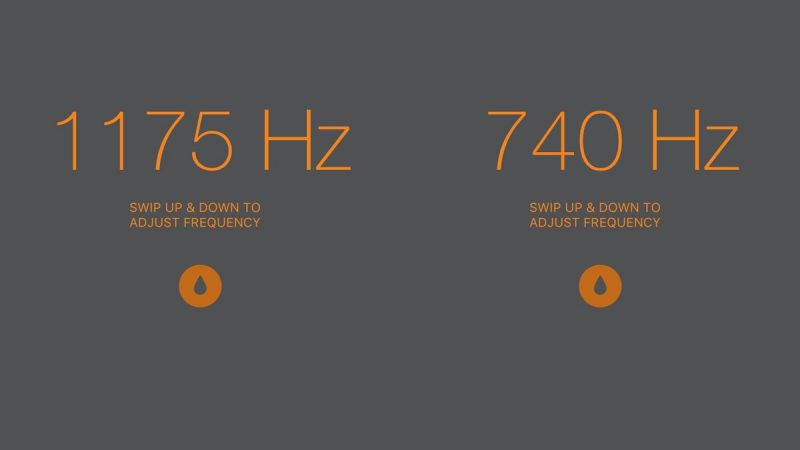Correction du haut-parleur de l’iPhone 8 / X / 7 / 6s / 5s ne fonctionnant pas (iOS 11/12/10)?

Le haut-parleur de l’iPhone ne fonctionne pas pendant / pendant les appels, après la mise à jour vers iOS 12 beta ou iOS 11.4.1? Suivez ce tutoriel pour obtenir plusieurs moyens pratiques et faciles de le réparer sur votre iPhone 8 / X ou iPhone 7 / 6s / 6 / 5s / 5 / SE.
iMobie Dernière mise à jour: 28 août 2020
J’ai installé la mise à jour iOS 11.4.1 sur mon iPhone 7 l’autre jour. Maintenant, je ne peux pas utiliser Bluetooth ni haut-parleur lorsque je suis au téléphone. J’ai essayé de démarrer des appels téléphoniques avec haut-parleur ou Bluetooth et de le changer pendant l’appel téléphonique et il ne changera jamais. Heureusement, mes écouteurs fonctionnent correctement, mais ils ne répondent pas à tous mes besoins. Comment les faire fonctionner correctement?La mise à jour iOS apporte toujours des problèmes et des bogues tout en offrant de nouvelles fonctionnalités et des correctifs, même si l’iOS 12. Il est donc possible que vous rencontriez un problème de haut-parleur iPhone après la mise à jour iOS 11.4.1. Lecture connexe: Problèmes iOS 12 que vous pourriez rencontrer et solutions potentielles
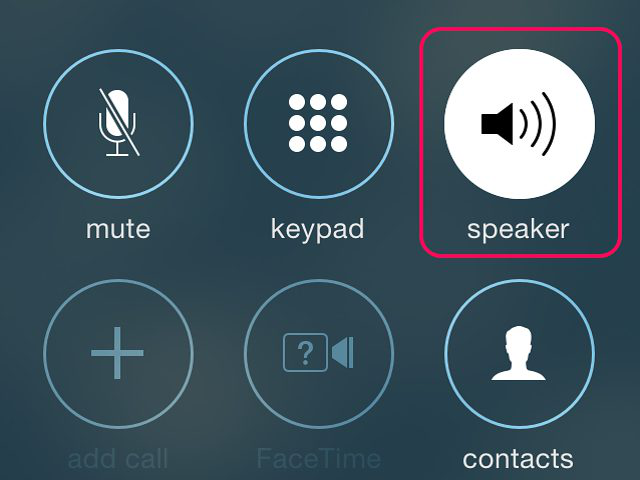 Le haut-parleur de l’iPhone ne fonctionne pas
Le haut-parleur de l’iPhone ne fonctionne pas
Méthode 1. Vérifier la sonnerie / commutateur silencieux
C’est un conseil basique mais souvent manqué. Veuillez vous assurer que la sonnerie de votre iPhone est activée. Ou vous n’obtiendrez aucun son de votre appareil, qu’il s’agisse d’un iPhone 7 ou d’autres modèles d’iPhone.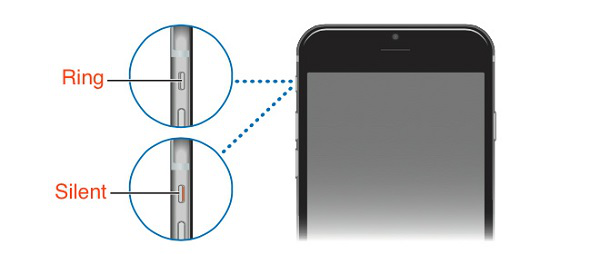 Correction du haut-parleur de l’iPhone ne fonctionnant pas – Méthode 1
Correction du haut-parleur de l’iPhone ne fonctionnant pas – Méthode 1
Méthode 2.Assurez-vous que le volume de l’iPhone n’est pas trop bas
Si le volume de l’iPhone est trop faible, vous ne pourrez peut-être pas entendre la sortie audio de vos haut-parleurs. Il est facile et universel de basculer le commutateur silencieux ou de baisser accidentellement le volume complètement sur votre iPhone. Alors augmentez le volume de l’iPhone ou même le maximum. Correction du haut-parleur de l’iPhone ne fonctionnant pas sur iOS 12/11/10 – Méthode 2
Correction du haut-parleur de l’iPhone ne fonctionnant pas sur iOS 12/11/10 – Méthode 2
Méthode 3.Assurez-vous que l’iPhone n’est pas en mode casque
Une autre raison pour laquelle le haut-parleur iOS 11.3 / 11.2 / 11.1 / 11 ne fonctionne pas pourrait être le problème du mode casque. S’il y a des saletés, des peluches ou d’autres débris dans le port Lightning (de chargement), votre iPhone restera constamment en mode casque, même si aucun casque n’est branché. Si votre iPhone pense que les écouteurs sont branchés, les audios ne être diffusé via les haut-parleurs. Pour vous débarrasser d’une telle situation, procédez comme suit: Étape 1. Appuyez sur les boutons de volume sur le côté gauche de votre iPhone. Si la notification qui apparaît indique Casque, votre iPhone est en mode casque. Étape 2. À l’aide d’une lampe de poche, inspectez votre port Lightning ou votre prise casque à la recherche de peluches, de saletés ou de tout autre débris. Étape 3. Si vous voyez quelque chose coincé dans votre port Lightning, brossez-le à l’aide d’une brosse antistatique ou d’une nouvelle brosse à dents.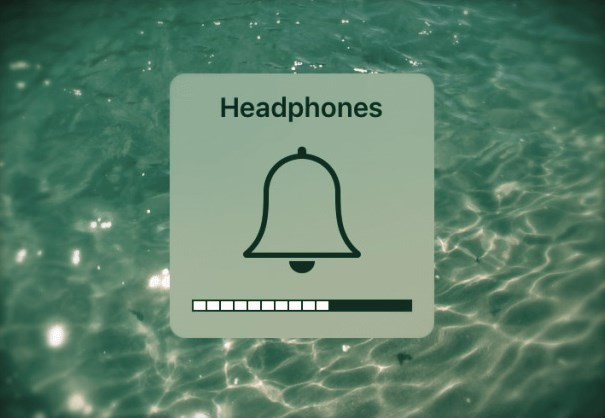 Correction du haut-parleur de l’iPhone ne fonctionnant pas – Méthode 3
Correction du haut-parleur de l’iPhone ne fonctionnant pas – Méthode 3
Méthode 4. Vérifiez si le son de l’iPhone est lu par d’autres moyens
Cette méthode consiste à examiner si l’iPhone est connecté à un autre matériel de sortie tiers et si le son de l’iPhone est lu via d’autres appareils, pas l’iPhone, tels que Bluetooth, Airplay, etc. Pour les vérifier et les désactiver en: Étape 1. Faites glisser l’écran de l’iPhone depuis le bas et entrez dans le centre de contrôle. Étape 2. Désactivez le Bluetooth s’il est activé. Étape 3. Appuyez sur l’icône AirPlay> Désactiver la mise en miroir AirPlay.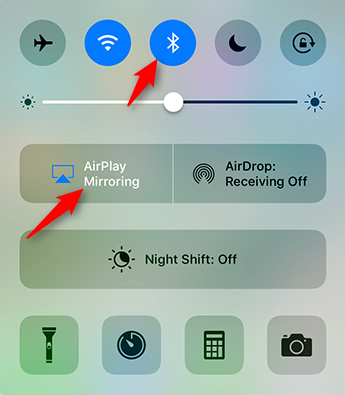 Correction du haut-parleur de l’iPhone ne fonctionnant pas sur iOS 12/11/10 – Méthode 4
Correction du haut-parleur de l’iPhone ne fonctionnant pas sur iOS 12/11/10 – Méthode 4
Méthode 5. Redémarrez votre iPhone
Le redémarrage est le remède le plus simple pour résoudre de nombreux types de problèmes iOS, y compris le haut-parleur de l’iPhone qui ne fonctionne pas. Les façons de redémarrer un iPhone sont différentes selon la génération d’iPhone. Si vous utilisez un iPhone 8 / X / 7, utilisez le bouton de réduction du volume et le bouton marche / arrêt pour redémarrer l’appareil. Si vous utilisez un autre iPhone, comme l’iPhone 6s / 6 / 5s, appuyez simultanément sur le bouton marche / arrêt et le bouton d’accueil pendant 10 secondes pour redémarrer votre appareil. Correction du haut-parleur de l’iPhone ne fonctionnant pas sur iOS 11/12/10 – Méthode 5
Correction du haut-parleur de l’iPhone ne fonctionnant pas sur iOS 11/12/10 – Méthode 5
Méthode 6. Restaurez votre iPhone avec le mode DFU
La méthode DFU est également une méthode pratique pour résoudre les problèmes logiciels. Pour appliquer cette méthode, procédez comme suit: Étape 1. Connectez votre iPhone à l’ordinateur> Ouvrez iTunes. Étape 2. Sur un iPhone 8 / X / 7, maintenez enfoncé le bouton d’alimentation et de réduction du volume; Sur l’iPhone 6s / 6 ou plus ancien, maintenez simultanément enfoncés le bouton d’accueil et le bouton d’alimentation. Étape 3. Après 8 à 10 secondes, relâchez le bouton d’alimentation, mais maintenez le volume vers le bas ou le bouton d’accueil lorsque iTunes dit «iTunes a détecté un iPhone en mode de récupération». Étape 4. L’écran de votre iPhone sera complètement noir si vous êtes entré avec succès en mode DFU.Si ce n’est pas le cas, réessayez depuis le début. Étape 5. Restaurez votre iPhone à l’aide d’iTunes.
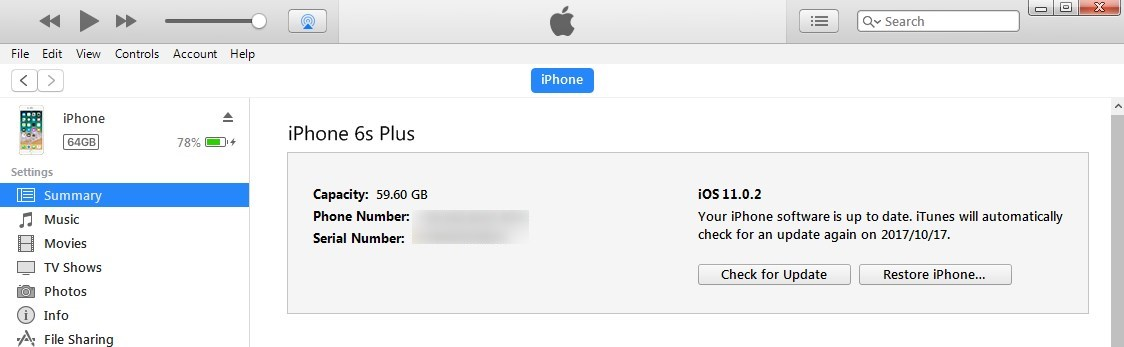 Correction du haut-parleur de l’iPhone 6S ne fonctionnant pas sur iOS 11 – Méthode 6
Correction du haut-parleur de l’iPhone 6S ne fonctionnant pas sur iOS 11 – Méthode 6
PhoneRescue – Récupération de données iPhone
Photos, messages, contacts ou uniquement des fichiers essentiels, nous les récupérons tous depuis un appareil iOS, une sauvegarde iCloud ou iTunes. Essayez simplement PhoneRescue pour iOS.
Méthode 7. Accédez à l’Apple Store pour la réparation
Si parmi les six méthodes ci-dessus ne fonctionnent pas pour le problème du haut-parleur de votre iPhone, vous devez vous demander s’il est lié aux dommages matériels et demander de l’aide à la boutique officielle d’Apple. Ou vous pouvez obtenir un service de réparation de téléphone local, comme le Réparation iPhone Los Angeles service de Puls, qui propose également des services dans d’autres villes et possède de nombreux techniciens.Astuce bonus. Correction des boutons de volume de l’iPhone bloqués
Si vous souffrez d’un problème de blocage des boutons de volume et que le volume ne fonctionne pas du tout, nous vous recommandons un outil de récupération du système iOS – AnyFix. Avec AnyFix, vous pouvez faire revivre vos appareils Apple à partir de plus de 130 problèmes système iOS / iPadOS / tvOS, y compris iPhone / iPad / iPod touch / Apple TV bloqué sur des problèmes, ne s’allume pas / redémarre, désactivé / boucle de démarrage, etc. Et trois modes de réparation vous permettent d’obtenir le taux de réussite le plus élevé. En outre, il vous permet d’entrer / sortir du mode de récupération en 1 clic si vous en avez besoin. Maintenant, obtenez la version d’essai gratuite d’AnyFix et corrigez les boutons de volume de l’iPhone bloqués en quelques étapes simples.
Cliquez sur System Repair
La ligne de fond
Avec ces sept méthodes, vous pouvez totalement résoudre le problème du haut-parleur de l’iPhone sous iOS 11.3 / 11.2 / 11.1 / 11. Si vous avez des questions sur ces solutions ou sur une autre méthode nouvelle et pratique, vous pouvez partager vos messages dans les commentaires ci-dessous.€
€